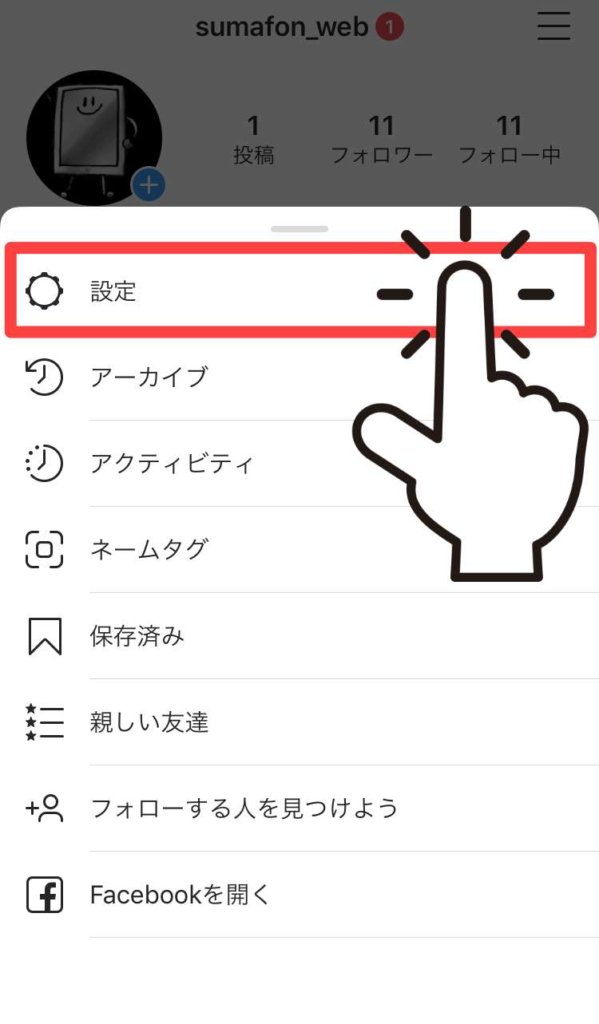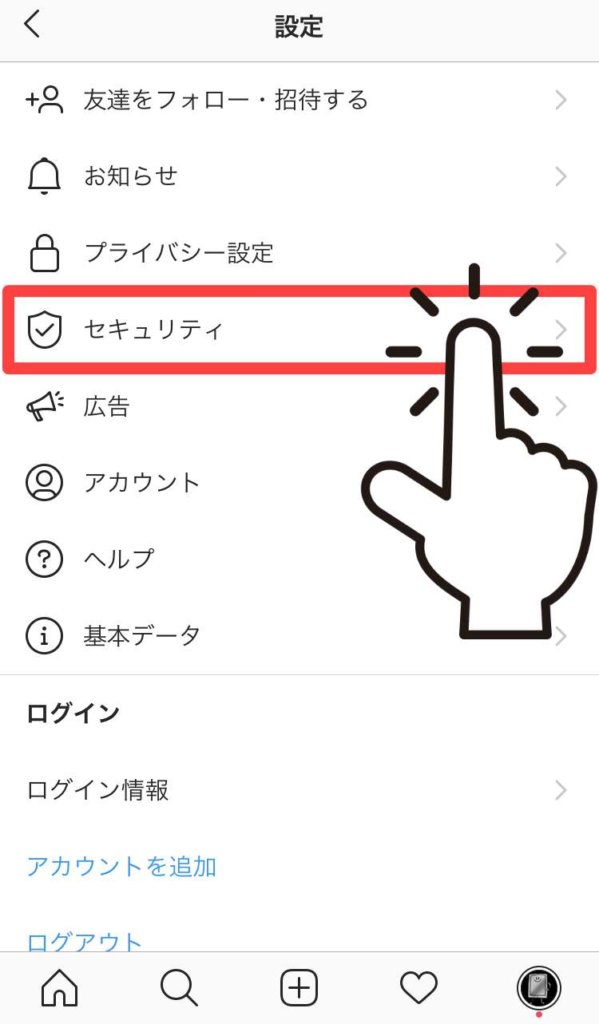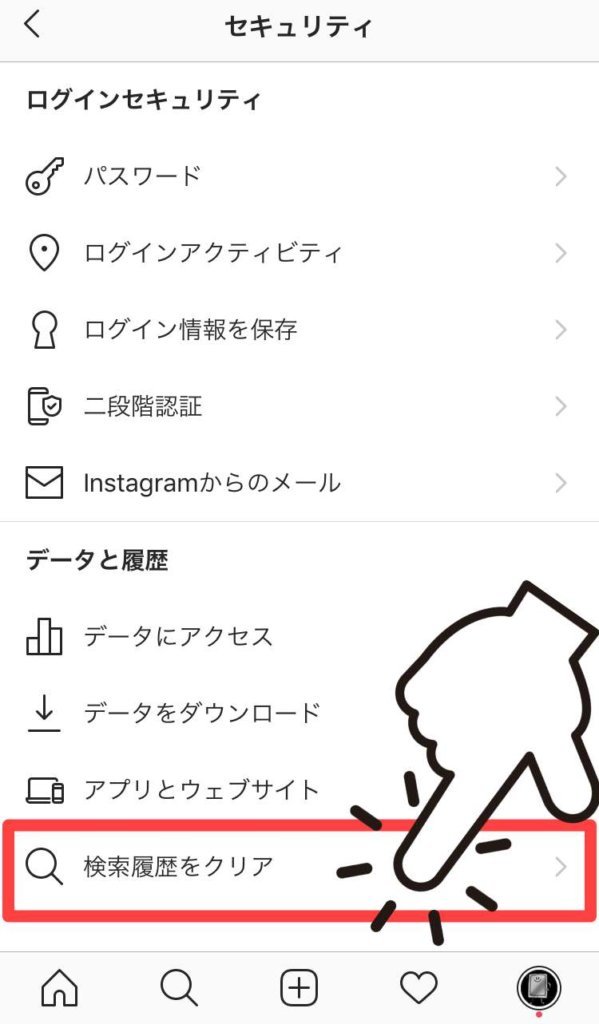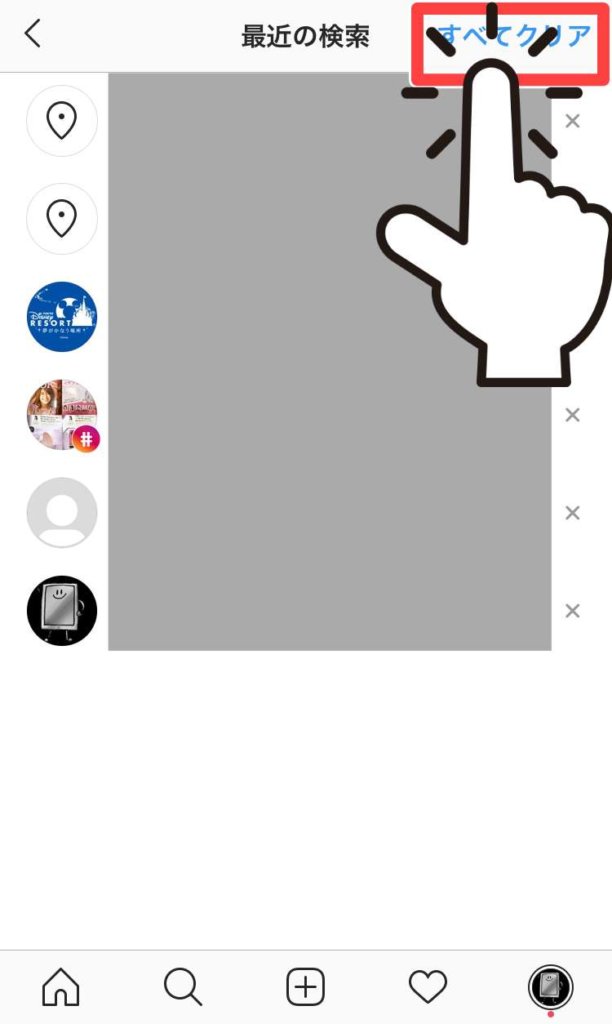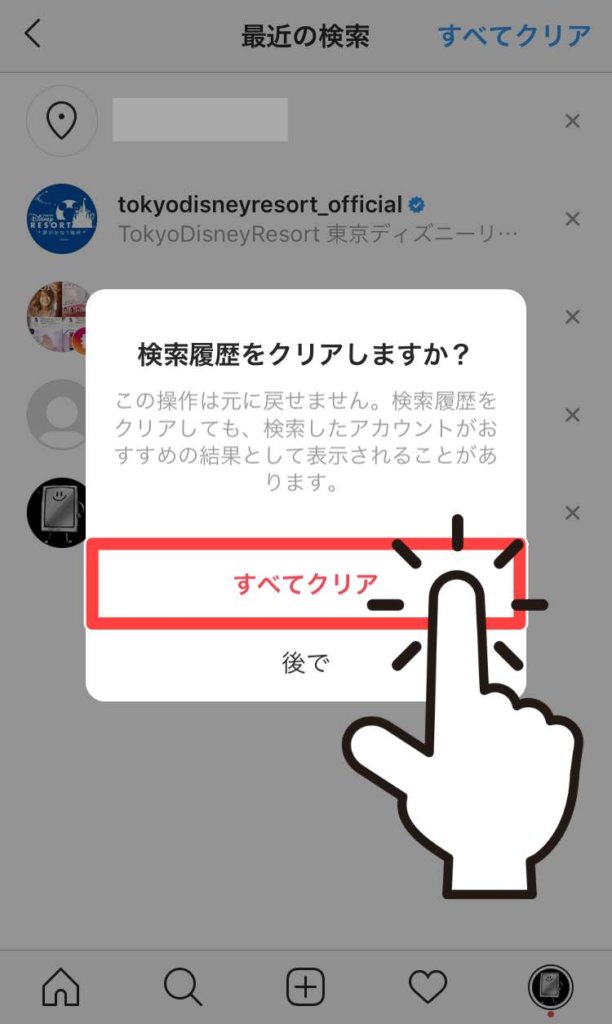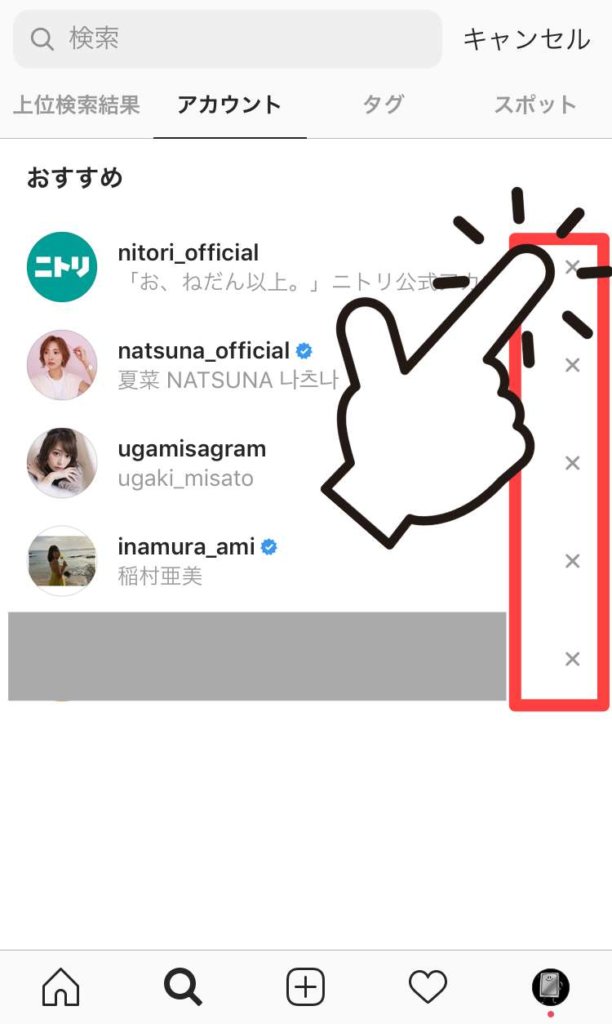インスタグラムには検索機能が付いていて、今までの検索履歴を見る事で自分が今までにどんな人を検索したのかが分かります。
検索履歴には「おすすめ」と「最近」という項目があります。
- 「おすすめ」:自分がよく見るアカウントが表示
- 「最近」:最近検索したキーワードの履歴情報から表示
それぞれの項目を見る事で、自分の興味のあるアカウントやキーワードがわかるという仕組みになっています。
そこでこの記事では、
- インスタグラムの検索履歴を見る方法
- インスタグラムの検索履歴を消す方法
- インスタグラムの検索履歴が削除できない時の対処法
に分けて紹介したいと思います。
最後まで読んでいただく事で検索履歴をスマートに使いこなせるはずですよ。
インスタグラムで自分の検索履歴を見る方法
インスタグラムで自分の検索履歴を見る方法はとっても簡単です。
まず、初めにインスタグラムを起動するとホームが表示されますので、画面下部にある「虫眼鏡」をタップします。

「虫眼鏡」をタップすると一番上に「検索窓」が表示されますのでそちらをタップします。
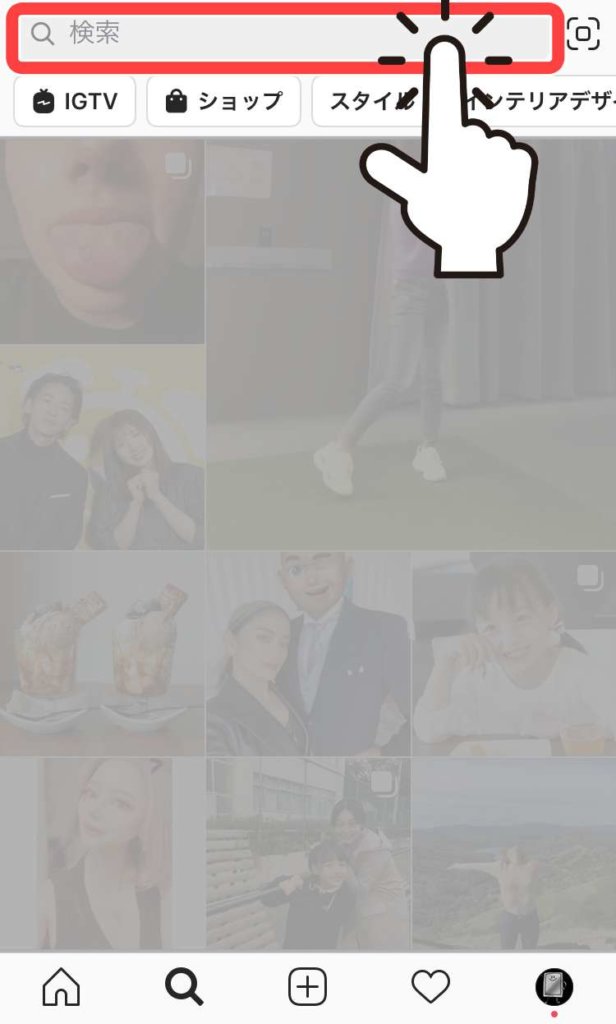
「検索窓」をタップすると、冒頭でも書きました「最近」「おすすめ」という項目の表示される検索結果が表示されることになります。
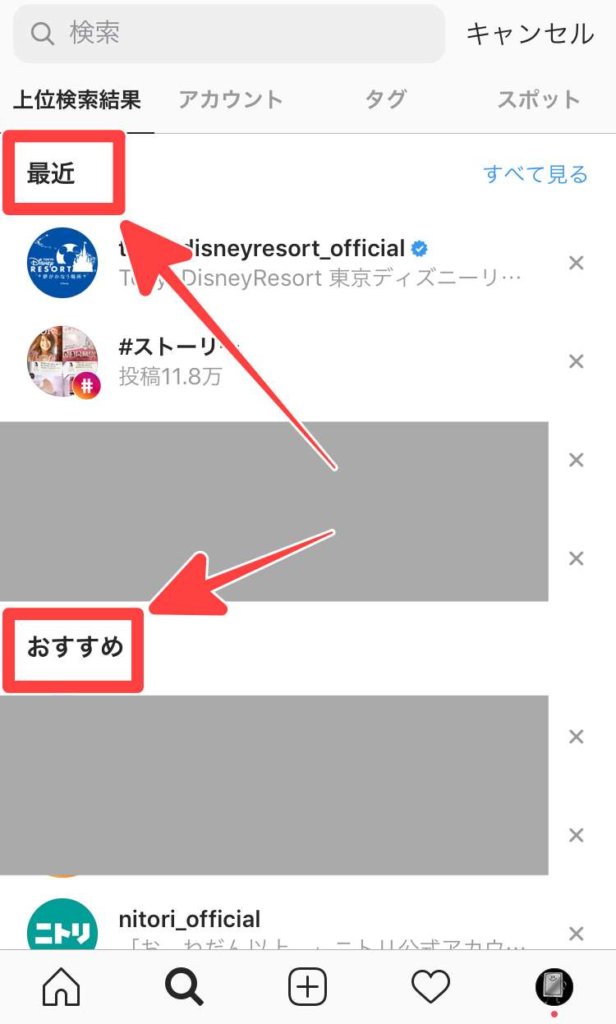
また、「上位検索結果」の他にも「アカウント」「タグ」「スポット」などのタブも表示されています。
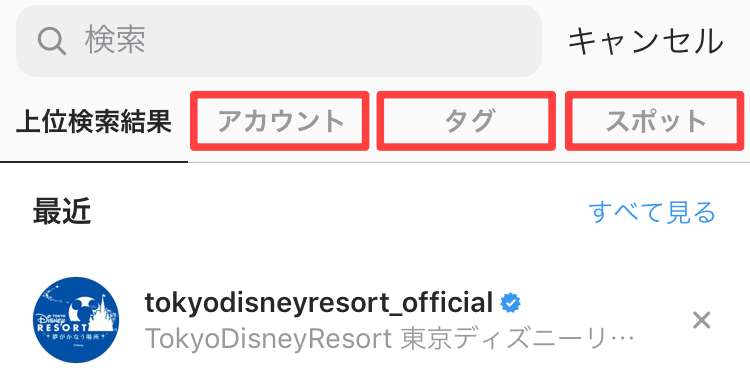
- 「アカウント」:過去の検索で見たアカウント
- 「タグ」:最近見たタグの情報
- 「スポット」:位置情報で取得した投稿の表示
こういった情報も表示させる事ができます。
特に「スポット」に関してはスマホやiphoneの位置情報を利用して、現在地付近で投稿した写真や動画も表示されますので、もしかしたら、友だちや知人を発見できるかも!?。
検索履歴を見る事ができるのは自分のだけ
ちなみにインスタグラムの検索履歴を見ることのできるのは自分だけです。
検索結果で相手のプロフィールページに訪れた事が足跡としてついてしまうのではないか、と心配になる人もいますがそういった機能はありませんので安心してくださいね。

でも、検索履歴を残したくないなぁ
そんな人もいるかと思います。
検索履歴を残したくない場合は!?
検索機能を利用した時に検索結果が残らないようにする方法はあるのでしょうか。
実はあります。
検索履歴を残らない様にしたい、つけたくないという人は、インスタグラムのアプリではなくブラウザを使ったインスタグラムWEB版を使用することで防げます。
もちろん検索結果はアプリと同じになりますので、安心してくださいね。

ということは検索履歴は消せないということなの!?

いいえ、検索履歴を消すことはできますよ
インスタグラムの検索履歴を消す方法

インスタグラムの検索履歴を消す場合は、消し方としては以下の2つの方法があります。
- 検索履歴をまとめて一括で消す方法
- 検索履歴を個別で消す方法
また、検索履歴を削除できない時があるようですので、その時の対処法も合わせて紹介したいと思います。
検索履歴をまとめて一括で消す方法
そして次に、「最近の検索」の画面が表示されますので、そのすぐ右にある「すべてクリア」をタップします。
「すべてクリア」をタップすると「検索履歴をクリアしますか?」と表示されますので、問題なければ「すべてクリア」をタップします。
これで検索履歴はすべて削除されました。
検索履歴を個別で消す方法
先ほど検索履歴をまとめて消したのですが、「上位検索結果」や「アカウント」の欄には、まだ、「おすすめ」という項目が表示されています。
「おすすめ」も削除したい場合は個別で消すことになります。
各アカウント右に[×]の表示がありますので、こちらを個別にタップすると消す事ができます。
上記の方法ですべての検索履歴は消す事が出来ると思いますが、それでも検索履歴が消えないという場合もあるかもしれません。
検索履歴を削除できない場合の対処法についても紹介したいと思います。
検索履歴を削除できない時の対処法
検索履歴が消えない場合、
- アプリ側の不具合によるもの
- 端末側に問題がある場合
- ネットワークに問題がある場合
のいずれかになるはずです。
①:アプリ側の不具合によるもの
インスタグラムのアプリ側の不具合の場合、ほとんどがアップデートによるものが多いです。
今使っているインスタグラムのアプリが最新のものなのかを確認してみましょう。
確認方法は「インスタグラムをアップデートするやり方」で紹介しましたので参考にしてみてください。
②:端末側に問題がある場合
端末側に問題がある場合というのは、主にメモリの使用過多とキャッシュが溜まっている場合です。
メモリの使用過多については「インスタグラムがすぐ落ちる原因」を参考にしてください。
キャッシュが溜まっている場合は「インスタグラムのキャッシュ削除」で対処してみましょう。
いずれも簡単に操作する事ができますので安心して実施してみてください。
③:ネットワークに問題がある場合
ネットワークに問題がある場合は「モバイルデータ通信」と「Wi-fi」を切り替える事で対処できるかと思います。
そして「モバイルデータ通信」の使用量が月で決められた使用量をオーバーしている場合も通信環境が悪くなりますので、「Wi-fi」へと切り替えてみてください。
まとめ
今回はインスタグラムの検索履歴を見る方法と消す方法と削除できない時の対処法について解説しました。
いずれも簡単に検索履歴は削除する事ができますので、ぜひ実施してみてくださいね。
もし検索履歴が消す事ができない場合は、
- アプリ側の不具合によるもの
- 端末側に問題がある場合
- ネットワークに問題がある場合
以上3点も確認してみましょう。
また余裕があれば、今までに自分がしたコメントの履歴を確認してみても面白いかもしれませんよ。